แก้ไข: FIFA 23 มีปัญหากับการตั้งค่าเกมของคุณ
ผู้เล่น Fifa 23 เมื่อพวกเขาต้องการเปิดเกม พวกเขาพบว่า "มีปัญหากับการตั้งค่าเกมของคุณ โปรดติดตั้งเกมของคุณใหม่" เราจะพยายามแก้ปัญหาในบทความนี้

ผู้เล่นฟีฟ่ากำลังถูกจำกัดการเข้าถึงเกมโดยพบข้อผิดพลาด "มีปัญหากับการตั้งค่าเกมของคุณ โปรดติดตั้งเกมของคุณใหม่" ขณะรันเกม หากคุณกำลังประสบปัญหาดังกล่าว คุณสามารถค้นหาวิธีแก้ไขโดยทำตามคำแนะนำด้านล่าง
FIFA 23 คืออะไร มีปัญหากับข้อผิดพลาดในการตั้งค่าเกมของคุณ?
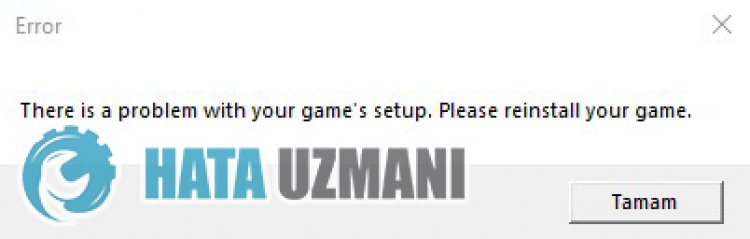
ไม่ทราบแน่ชัดว่าอะไรทำให้เกิดข้อผิดพลาดนี้ ด้วยเหตุนี้เราจึงอาจประสบปัญหามากมาย เราจะพยายามให้ข้อมูลเกี่ยวกับวิธีแก้ไขข้อผิดพลาดนี้โดยกล่าวถึงคำแนะนำสองสามข้อ โปรดจำไว้ว่า คำแนะนำเหล่านี้อิงจากการแก้ไขข้อผิดพลาดทั่วไป
วิธีการแก้ไข FIFA 23 มีปัญหากับข้อผิดพลาดในการตั้งค่าเกมของคุณ
ในการแก้ไขข้อผิดพลาดนี้ คุณสามารถค้นหาวิธีแก้ไขปัญหาได้โดยทำตามคำแนะนำด้านล่าง
1-) เรียกใช้ Origin Application ในฐานะผู้ดูแลระบบ
ผู้ใช้ที่เรียกใช้แอปพลิเคชัน Origin เนื่องจากผู้ดูแลระบบกำลังพูดถึงการแก้ไขข้อผิดพลาดนี้ ก่อนอื่น เราสามารถเรียกใช้แอปพลิเคชัน Origin ในฐานะผู้ดูแลระบบ และตรวจสอบว่าปัญหายังคงมีอยู่หรือไม่
2-) รีสตาร์ทคอมพิวเตอร์
แม้ว่าจะดูเหมือนง่ายสำหรับคุณ แต่การรีสตาร์ทคอมพิวเตอร์สามารถป้องกันข้อผิดพลาดที่อาจเกิดขึ้นได้ ในการดำเนินการนี้ คุณสามารถรีสตาร์ทคอมพิวเตอร์และตรวจสอบว่าปัญหายังคงมีอยู่หรือไม่
3-) ติดตั้ง EA Anti Cheat Service อีกครั้ง
ปัญหาหลักกับบริการ EA Anti Cheat อาจทำให้เราประสบปัญหาต่างๆ เช่นนี้ สำหรับสิ่งนี้ มาติดตั้งบริการ EA Anti Cheat ใหม่โดยทำตามขั้นตอนด้านล่าง
- ในการค้นหาโฟลเดอร์ EA Anti Cheat ก่อนอื่นให้เข้าไปที่โฟลเดอร์ "C:\" และเปิดโฟลเดอร์ "Program Files"
- เข้าถึงโฟลเดอร์ "EA", "AC" ในโฟลเดอร์และเปิดโปรแกรม "EAAntiCheat.Installer.exe"
- เลือกเกม "Fifa 23" บนหน้าจอที่เปิดขึ้นและคลิกปุ่ม "ถอนการติดตั้งทั้งหมด"
หลังจากกระบวนการนี้ ระบบ EA Anti Cheat จะถูกลบออกจากคอมพิวเตอร์ คุณสามารถตรวจสอบว่าปัญหายังคงมีอยู่หรือไม่โดยเปิดเกม "Fifa 23" เพื่อให้สามารถติดตั้งใหม่ได้
4-) ปิดโปรแกรมป้องกันไวรัส
ปิดการใช้งานโปรแกรมป้องกันไวรัสที่คุณใช้ หรือลบออกจากคอมพิวเตอร์ของคุณโดยสมบูรณ์ หากคุณกำลังใช้ Windows Defender ให้ปิดการใช้งาน สำหรับสิ่งนี้;
- เปิดหน้าจอเริ่มค้นหา
- เปิดหน้าจอค้นหาโดยพิมพ์ "การตั้งค่าความปลอดภัยของ Windows"
- คลิกที่ "การป้องกันไวรัสและภัยคุกคาม" บนหน้าจอที่เปิดขึ้น
- คลิกที่ "การป้องกันแรนซัมแวร์" ในเมนู
- ปิด "การเข้าถึงโฟลเดอร์ที่ควบคุม" บนหน้าจอที่เปิดขึ้น
หลังจากนี้ เรามาปิดการป้องกันแบบเรียลไทม์กัน
- พิมพ์ "การป้องกันไวรัสและภัยคุกคาม" ลงในหน้าจอเริ่มค้นหาแล้วเปิดขึ้นมา
- จากนั้นคลิกที่ "จัดการการตั้งค่า"
- เปลี่ยนการป้องกันแบบเรียลไทม์เป็น "ปิด"
หลังจากดำเนินการนี้ เราจะต้องเพิ่มโฟลเดอร์ Fifa 23 และ EA Anti Cheat เป็นข้อยกเว้น
- พิมพ์ "การป้องกันไวรัสและภัยคุกคาม" ลงในหน้าจอเริ่มค้นหาแล้วเปิดขึ้นมา
- "จัดการการตั้งค่า" ภายใต้การตั้งค่าการป้องกันไวรัสและภัยคุกคาม จากนั้น "การยกเว้น เลือก ">เพิ่มหรือลบการยกเว้น"
- เลือก เพิ่มการยกเว้น จากนั้นเลือกโฟลเดอร์ "Fifa 23" และ "EA Anti Cheat" ที่บันทึกไว้ในดิสก์ของคุณ
หลังจากขั้นตอนนี้ ให้เรียกใช้เกม Fifa 23 เพื่อดูว่าปัญหายังคงมีอยู่หรือไม่
5-) ตรวจสอบความสมบูรณ์ของไฟล์เกม
เราจะตรวจสอบความสมบูรณ์ของไฟล์เกมและสแกนและดาวน์โหลดไฟล์ที่ขาดหายไปหรือไม่ถูกต้อง สำหรับสิ่งนี้;
- เรียกใช้โปรแกรมต้นทาง
- เปิดเมนู My Libraries
- ค้นหาเกม Fifa 23 และคลิกขวาที่เกมแล้วกดปุ่ม "ยืนยัน"
ตรวจสอบว่าปัญหายังคงมีอยู่หลังจากขั้นตอนนี้
6-) ปิดการเรียกใช้แอปพลิเคชัน Origin
ปิดแอปพลิเคชัน Origin ที่ทำงานอยู่เบื้องหลังโดยสมบูรณ์ด้วยความช่วยเหลือของตัวจัดการงาน ซึ่งจะทำให้แอปพลิเคชันต้นทางซึ่งทำงานไม่ถูกต้องในพื้นหลังทำงานได้อย่างถูกต้อง
- คลิกขวาที่ทาสก์บาร์ของคุณและคลิก "ตัวจัดการงาน"
- คลิกที่ "รายละเอียดเพิ่มเติม" เพื่อขยายฟิลด์
- หลังจากขั้นตอนนี้ ให้ยุติงานของ "Origin" และ "OriginWebHelperService"
หลังจากขั้นตอนนี้ คุณสามารถเรียกใช้ FIFA 23 และตรวจสอบว่าปัญหายังคงมีอยู่หรือไม่
7-) ตรวจสอบบริการ Origin
ความล้มเหลวในการเริ่มบริการต้นทางอาจทำให้เกิดปัญหาดังกล่าวได้ สำหรับสิ่งนี้ เราสามารถแก้ไขปัญหาได้โดยทำตามคำแนะนำด้านล่าง
- เราเขียน "บริการ" บนหน้าจอเริ่มค้นหาและเปิดขึ้นมา
- หลังจากขั้นตอนนี้ ให้ดับเบิลคลิกที่ "Origin Client Service" และ "Origin Web Helper Service" บนหน้าจอตามลำดับ
- เปลี่ยนตัวเลือก "ประเภทการเริ่มต้น" ของทั้งสองบริการเป็น "อัตโนมัติ" และหาก "สถานะบริการ" แสดงว่าหยุดทำงาน ให้คลิก " เริ่มบริการโดยคลิก "เริ่ม" และบันทึกโดยคลิก "สมัคร"

หลังจากดำเนินการสำเร็จแล้ว คุณสามารถลองเปิดเกมได้โดยปิดแอปพลิเคชัน Origin ให้สมบูรณ์
8-) อาจมีซอฟต์แวร์บุคคลที่สามบล็อกแอปพลิเคชัน
อาจมีซอฟต์แวร์ของบุคคลที่สามที่บล็อกซอฟต์แวร์ EA Anti Cheat เหล่านี้ตามลำดับ; มันสามารถเรียกโปรแกรม EA Anti Cheat ของ Faceit Anti Cheat, Riot Vanguard, ซอฟต์แวร์ Easy Anti Cheat เพื่อทำงาน สำหรับสิ่งนี้ หากสิ่งที่เรากล่าวมีการติดตั้งบนอุปกรณ์ของคุณ คุณสามารถลบออกและตรวจสอบว่าปัญหายังคงมีอยู่
หากไม่ต้องการลบซอฟต์แวร์ของบริษัทอื่นตามรายการข้างต้น คุณสามารถปิดซอฟต์แวร์ดังกล่าวได้โดยใช้ตัวจัดการงานและตรวจสอบว่าปัญหายังคงมีอยู่หรือไม่
9-) ติดตั้ง Origin Application อีกครั้ง
ปัญหาต่างๆ ในแอปพลิเคชัน Origin อาจทำให้เราพบข้อผิดพลาดดังกล่าวได้ สำหรับสิ่งนี้ การถอนการติดตั้งแอปพลิเคชัน Origin ทั้งหมดจากคอมพิวเตอร์ของเราแล้วการติดตั้งใหม่อาจช่วยเราแก้ไขข้อผิดพลาดได้
- ก่อนอื่น ให้ปิดแอปพลิเคชัน Origin ซึ่งเปิดอยู่ในพื้นหลังด้วยความช่วยเหลือจากตัวจัดการงาน
- จากนั้นเราพิมพ์ "เพิ่มหรือลบโปรแกรม" ลงในหน้าจอเริ่มค้นหาและเปิดขึ้นมา
- คลิกที่แอปพลิเคชัน "Origin" บนหน้าจอที่เปิดขึ้น และคลิกที่ตัวเลือก "ถอนการติดตั้ง"
หลังจากขั้นตอนนี้ ให้ดาวน์โหลดแอปพลิเคชันต้นทางอีกครั้งโดยคลิกที่ลิงก์ ฉันจะปล่อยไว้ด้านล่าง และตรวจสอบว่าปัญหายังคงมีอยู่หรือไม่โดยดำเนินการตามขั้นตอนการติดตั้ง
10-) ตรวจสอบเฟรมเวิร์กของเกม
การขาดกรอบงานเกมบนคอมพิวเตอร์ของคุณอาจทำให้เกิดข้อผิดพลาดต่างๆ ในเกมได้ ดังนั้น คอมพิวเตอร์ของคุณต้องมีแอปพลิเคชัน DirectX, .NET Framework, VCRedist
- คลิกเพื่อดาวน์โหลด .NET Framework ปัจจุบัน
- คลิกเพื่อดาวน์โหลด VCRedist ปัจจุบัน (x64)
- คลิกเพื่อดาวน์โหลด VCRedist ที่อัปเดตแล้ว (x86)
- คลิกเพื่อดาวน์โหลด DirectX ปัจจุบัน
หลังจากดำเนินการอัปเดตแล้ว คุณสามารถรีสตาร์ทคอมพิวเตอร์และเปิดเกมและตรวจสอบว่าปัญหายังคงมีอยู่หรือไม่
ใช่ เพื่อนๆ เราได้แก้ไขปัญหาภายใต้ชื่อนี้แล้ว หากปัญหายังคงอยู่ คุณสามารถถามเกี่ยวกับข้อผิดพลาดที่คุณพบโดยเข้าสู่แพลตฟอร์ม FORUM ของเรา
